Accelerează GIF-ul la viteze de 2x, 4x, 6x și chiar 8x cu calitate înaltă.
5 Metode ușoare de a accelera GIF-urile animate pe Windows/Mac/Online
Cum să accelerați GIF-urile pentru a prinde trend? În plus, unele GIF-uri au dimensiunea fișierului mai lungă, ceea ce nu este acceptat de majoritatea platformelor de social media. Astfel, puteți folosi această soluție pentru a comprima și a scurta GIF-urile pentru a îndeplini cerințele de încărcare. Puteți, de asemenea, să accelerați GIF pentru a crea o meme cu efecte amuzante, să spuneți o scurtă poveste într-o singură imagine sau pur și simplu să o micșorați pentru o partajare ușoară. Acest articol vă va ajuta arătându-vă instrucțiunile pe diferite platforme.
Lista Ghidului
Partea 1: Cel mai bun mod de a accelera GIF animat la calitate înaltă Partea 2: Cum să accelerezi GIF-urile cu Photoshop [Mod complex] Partea 3: 2 metode pentru a accelera GIF-urile online Partea 4: Cum să accelerați clipul GIF dorit prin Motionbox Partea 5: Întrebări frecvente despre Cum să accelerezi GIF-urilePartea 1: Cel mai bun mod de a accelera GIF animat la calitate înaltă
Dacă vrei să-ți tachinezi prietenii online sau să-i lovești trimițând diferite tipuri de GIF-uri animate amuzante, 4Easysoft Total Video Converter este o metodă versatilă de a accelera GIF. Și puteți scurta GIF-urile pentru a le partaja pe site-urile de rețele sociale și pentru a atrage publicul cu ușurință, cum ar fi 15 secunde. Mai mult, acest instrument vă permite să convertiți videoclipuri în GIF, să comprimați GIF și să adăugați filtre după cum doriți. Prin ajustarea ratei cadrelor și a rezoluției, puteți exporta GIF accelerat la calitate înaltă.

Furnizați 10 moduri diferite de control al vitezei pentru a accelera GIF-urile și videoclipurile animate.
Conversia video în GIF sau invers pentru a gestiona și edita cu ușurință GIF-urile animate.
Decupați partea dorită, îmbinați diferite clipuri de fișiere și aplicați animația în buclă.
Reglați dimensiunea de ieșire, rata cadrelor, filtrele video, filigranul și alte setări.
100% Securizat
100% Securizat
Pasul 1Descărcați și instalați 4Easysoft Total Video Converter, puteți lansa programul și alegeți Trusa de scule meniul din zona din dreapta sus a interfeței. Faceți clic pe Controler de viteză video butonul din selecție.

Pasul 2Faceți clic pe Adăuga butonul și importați GIF-ul animat pe care doriți să îl accelerați. Puteți selecta viteza de redare dorită pentru a accelera un GIF, cum ar fi 1,25X, 1,5X, 2X, 4X sau 8X pentru a accelera GIF. Prin intermediul Ieșire setări, puteți reduce și dimensiunea GIF-ului.

Pasul 3(Opțional): Dacă trebuie să tăiați piesa dorită, puteți alege și Convertor meniu și faceți clic pe Adăugați fișiere butonul pentru a adăuga fișierul GIF. După aceea, puteți face clic pe Tunde butonul pentru a tăia partea dorită sau pentru a accelera doar o parte a GIF-ului. De asemenea, puteți converti GIF în MP4 pentru a spori calitatea.

Pasul 4Alegeți folderul de destinație ca loc desemnat pentru GIF-ul accelerat. După aceea, acum puteți face clic pe Export butonul pentru a salva GIF-ul animat sau pentru a-l partaja pe site-urile de social media în consecință.
Partea 2: Cum să accelerezi GIF-urile cu Photoshop [Mod complex]
Photoshop este un editor de imagini foarte profesionist și convingător pe care îl folosesc majoritatea fotografilor, graficienilor și designerilor. Poate gestiona o gamă largă de medii vizuale, inclusiv fotografii, deși nu se limitează la acestea. Acest articol vă va arăta cum să accelerați un GIF folosind Photoshop și să vă satisfaceți așteptările. Urmați pașii de mai jos!
Pasul 1Primul lucru de făcut este să alegeți Fişier lista de jos și localizați fișierul GIF. După aceea, apăsați tasta Deschis buton; Photoshop va deschide și va afișa GIF-ul. Fiecare cadru din fișier apare pe stratul său.
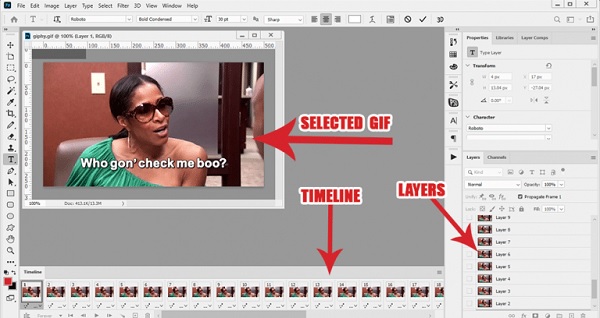
Pasul 2Pe Cronologie fereastra din GIF, faceți clic pe trei rânduri. Apoi alegeți Convertiți în cronologie video. După ce ați făcut clic pe Convertiți în cronologie video, un videoclip cu fiecare cadru va fi afișat în Cronologie. Selectați Redați videoclipul făcând clic pe trei linii când se transformă în videoclipuri.
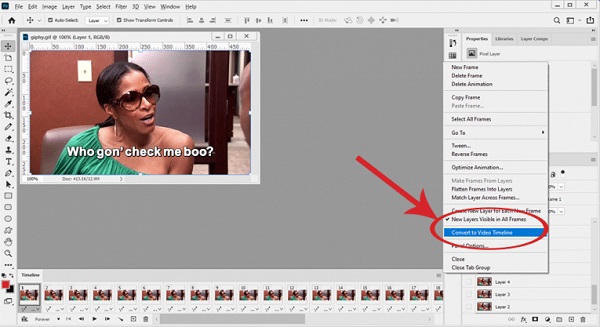
Pasul 3Va apărea o altă fereastră; apoi, personalizați numele și folderul de destinație pentru videoclipul dvs. După aceea, apăsați pe Face din nou; vă va transforma GIF-ul într-un videoclip.
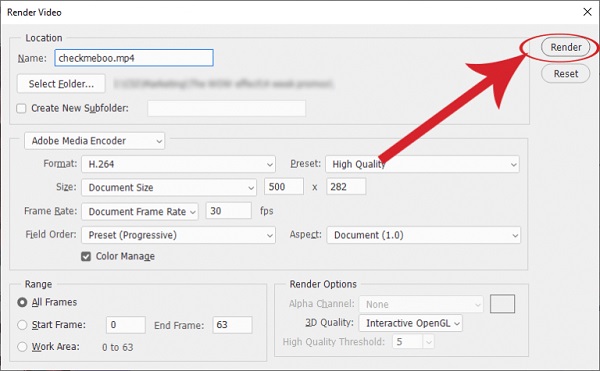
Pasul 4După aceea, mergeți la Fişier meniu și faceți clic pe Deschis nbuton pentru a deschide pe scară largă noul videoclip în Photoshop. Pe Timeline, faceți clic dreapta pentru a modifica viteza de redare pentru a accelera un GIF. După aceea, trebuie să apăsați meniul drop-down pentru Viteză care va aduce cursorul.
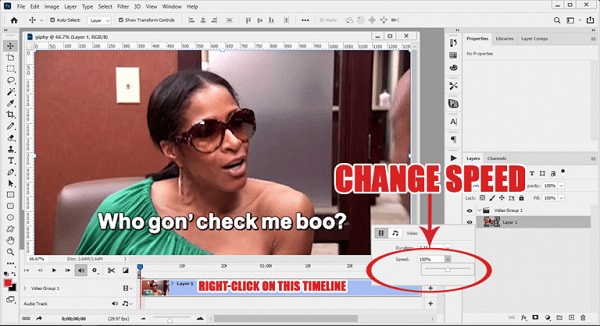
Pasul 5Pentru a accesa Exportator GIF, du-te la Fişier meniu și faceți clic pe Export si Salvare pentru web butoane. The previzualizare butonul se află în colțul din stânga jos al ferestrei cronologiei. După ce apăsați butonul, noul GIF va apărea în browser. Acest lucru ajută și la determinarea dacă GIF-ul dvs. a fost redat corespunzător. Când ați terminat, faceți clic Salvați, selectați o locație pentru a fi salvată și ați terminat!
Partea 3: 2 metode pentru a accelera GIF-urile online
Puteți crea cu ușurință meme GIF fascinante, pur și simplu accelerând imaginile GIF animate. Puteți îmbunătăți fișierul GIF pentru a arăta mai ușor, reducând simultan dimensiunea fișierului pentru o distribuție mai ușoară. Se pare că este dificil să accelerezi fișierele GIF, deoarece sunt formate de imagine cu mai multe fotografii, mai degrabă decât filme. Nu vă mai faceți griji pentru că vă vom învăța! Cu procedurile precise, puteți învăța cum să accelerați un GIF online.
1. GIFntext
Gifntext este, de asemenea, un instrument web simplu pentru accelerarea fișierelor GIF. Acest convertor de viteză GIF include, de asemenea, instrumente de editare esențiale pentru redimensionarea, decuparea și adăugarea de text la GIF-uri. Poate fi folosit și pentru a accelera GIF-urile de până la 10 ori.
Pasul 1Accesați pagina web oficială a Gifntext și selectați fișierele GIF dorite de pe desktop făcând clic pe caseta goală. Alternativ, puteți lipi adrese URL ale fișierelor GIF.
Pasul 2Pentru a modifica rata de viteză de la 0,1X la 10X, trageți cursorul de viteză. Apoi, faceți clic pe butonul Generați GIF pentru a începe să accelerați fișierele GIF în câteva minute.
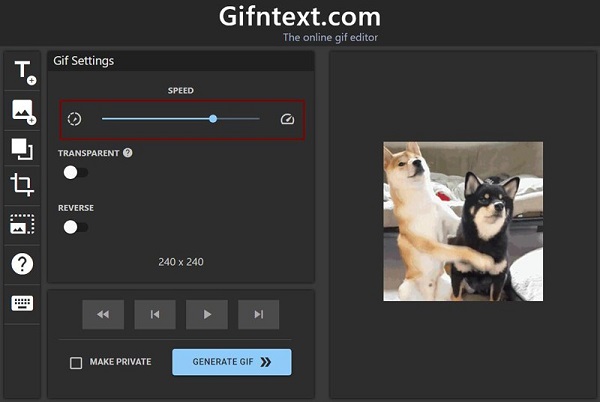
2. EZGIF
EZGIF este un editor GIF care oferă multe opțiuni de editare și un schimbător de viteză GIF pentru accelerarea fișierelor GIF. Are instrumente puternice pentru tăierea, rotirea, redimensionarea, optimizarea și împărțirea fișierelor GIF. Singurul dezavantaj este că are o limită de dimensiune a fișierului de 50 MB.
Pasul 1Selectează Reglați viteza GIF opțiunea din meniul de sus al EZGIF. Apoi selectați un fișier GIF de pe o unitate locală sau o adresă URL utilizând opțiunea Alegeți fișiere.
Pasul 2Fișierele GIF pot fi apoi revizuite, iar controlerul de viteză este situat sub ecran. Prin introducerea liberă a valorii, puteți accelera GIF cu orice viteză. Apoi, pentru a exporta GIF îmbunătățit, faceți clic pe Salvați buton.
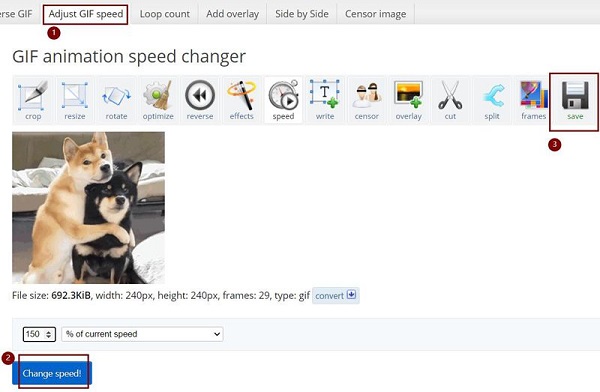
Partea 4: Cum să accelerați clipul GIF dorit prin Motionbox
În fiecare zi, GIF-urile sunt folosite la nivel internațional. Uneori, un GIF nu este tocmai potrivit pentru ceea ce cauți. Motionbox.io este locul unde să mergi dacă vrei să accelerezi un gif sau să adaugi alte imagini. Este destul de simplu să faci modificări GIF-ului tău. Pașii sunt simpli, fie că doriți să accelerați un GIF sau să încetiniți grafica.
Pasul 1Primul lucru pe care trebuie să-l faceți este să vă creați un cont pe Motionbox.io și să adăugați fișierul GIF pe care doriți să îl accelerați. Mai multe GIF-uri, fotografii și muzică pot fi încărcate, de asemenea.
Pasul 2Schimbați ritmul GIF-ului dvs. cu glisorul de viteză. Mutați glisorul spre dreapta pentru a accelera un gif și pentru a-l face mai rapid. Dacă doriți să adăugați mai multe efecte, mergeți mai departe și faceți acest lucru.
Pasul 3Exportați și salvați animațiile GIF ori de câte ori sunteți mulțumit de ele. Modalitățile de a accelera un GIF sunt la fel de ușoare.
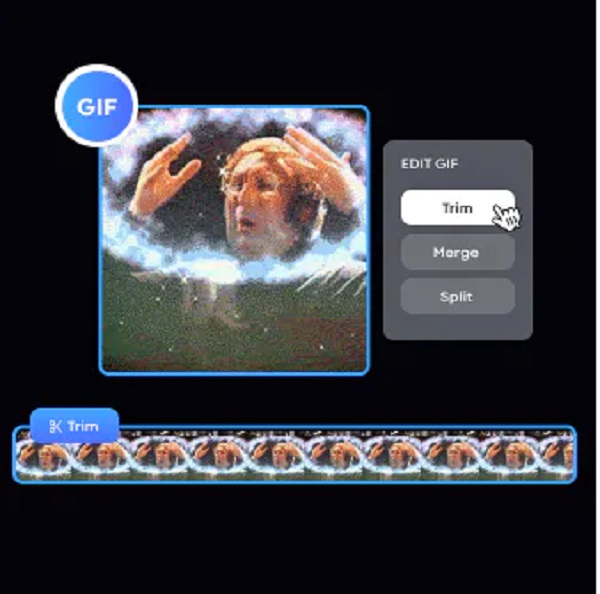
Partea 5: Întrebări frecvente despre Cum să accelerezi GIF-urile
-
Cum accelerează GIF-urile fără a pierde calitatea?
Dacă încă aveți fotografiile sau videoclipurile originale, le puteți converti într-un GIF animat în loc să accelerați direct GIF-ul. Mai mult, puteți ajusta diferiții parametri pentru a vă asigura că este cea mai bună calitate a fișierului.
-
Pot face fișierele GIF mai mici prin accelerarea lor?
Absolut da! Fișierele GIF care sunt accelerate vor avea un timp de redare mai scurt și vor avea dimensiuni mai mici.
-
Este posibil să redau GIF-ul meu animat în VLC?
VLC nu acceptă GIF-uri animate. Când deschideți un GIF în VLC, acesta apare ca o imagine statică.
Concluzie
Pentru a încheia, v-am arătat cele cinci metode simple, dar eficiente pentru a accelera un GIF folosind diferite platforme. De asemenea, v-am învățat să accelerați un gif folosind un 4Easysoft Total Video Converter. Începeți să-l utilizați acum pentru a experimenta caracteristicile sale foarte magice.
100% Securizat
100% Securizat



